Er zijn veel gevallen waarin u het microfoonvolume op uw Windows 10/11 wilt verhogen. Bijvoorbeeld tijdens het communiceren met vrienden of collega's op Skype, terwijl een team vergadert in Microsoft Teams of tijdens het gebruik van een andere app waarvoor mogelijk de microfoon van uw systeem nodig is. Soms, tijdens het gebruik van deze apps, kan het microfoonvolume dalen en dat is wanneer je je microfoon misschien luider wilt maken.
In dergelijke gevallen moet u het volume verhogen om de geluidskwaliteit te verbeteren en normaal te communiceren tijdens een online bijeenkomst. Er zijn twee methoden om het lage microfoonvolume te verhogen en een betere audio-ervaring te hebben. Laten we eens kijken hoe:
Inhoudsopgave
Methode 1: Via het Sound Control Panel
Stap 1: Klik met de rechtermuisknop op Begin en selecteer Loop vanuit het contextmenu.

Stap 2: In de Opdracht uitvoeren venster, typ mmsys.cpl en raak Binnenkomen om de te openen Geluid Controlepaneel.

Stap 3: In de Geluid dialoogvenster, ga naar de Opnemen tabblad.
Controleer nu of de juiste Microfoon wordt hier geselecteerd.
Klik er vervolgens met de rechtermuisknop op en selecteer Eigendommen.
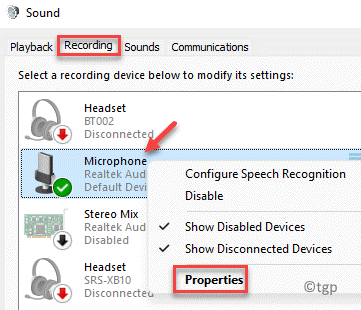
Stap 4: In de Eigenschappen microfoon dialoogvenster, ga naar de Niveaus tabblad en pas de Microfoon volume.
U kunt ook de Microfoon boost (indien beschikbaar) tot een comfortabel niveau.
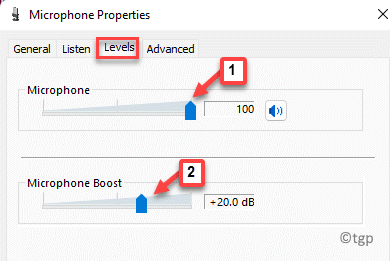
Stap 5: Zodra je de niveaus hebt verhoogd, ga je naar de Luisteren tabblad om het volume te controleren.
Vink het vakje aan naast Luister naar dit apparaat, druk op Van toepassing zijn en dan Oke.
Het systeem speelt nu een testgeluid af om u te helpen het volume te analyseren.
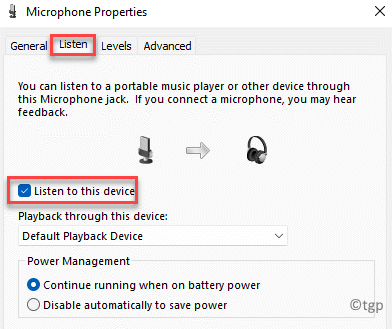
Stap 6: Maar als het niet werkt, selecteer dan de Geavanceerd en selecteer een audioformaat uit de Standaardformaat laten vallen.
Druk vervolgens op Van toepassing zijn en Oke om naar dit apparaat te luisteren.
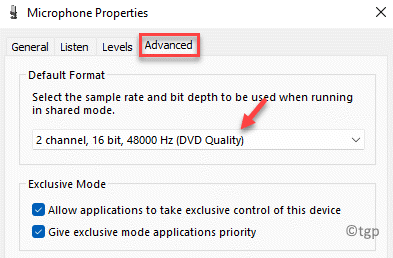
Dit zou u moeten helpen het microfoonvolume te verhogen volgens uw vereisten.
Methode 2: Via de Equalizer APO Tool
Als de bovenstaande methode de microfoon niet luider maakt op uw pc met Windows 10/11, kunt u de Equalizer APO-tool gebruiken om de volumeniveaus te verhogen. Laten we eens kijken hoe:
Stap 1: Ga naar je browser en typ Equalizer APO in de zoekmachine en druk op Binnenkomen.
Klik om de eerste link te openen of kopieer en plak de onderstaande link in de browser om deze direct te openen:
https://sourceforge.net/projects/equalizerapo/
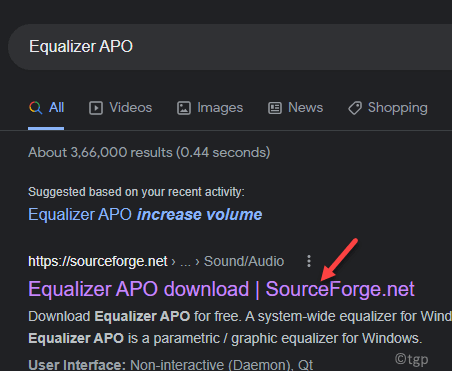
Stap 2: Klik op de startpagina op de Downloaden knop in het groen.
Stap 3: Eenmaal gedownload, klik om de. te openen .exe het dossier.
Stap 4: Volg de instructies op het scherm in de installatiewizard om door te gaan met het installatieproces.
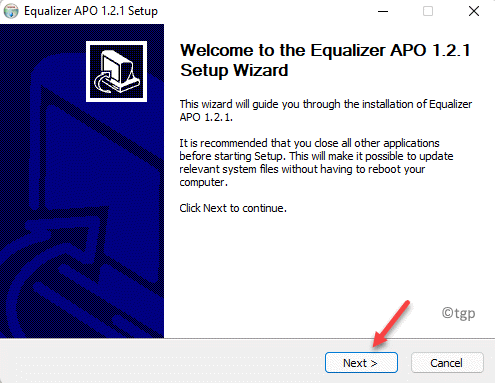
Stap 5: Eenmaal gedaan, de configurator raam opent.
Selecteer hier de Opnameapparaten tabblad en selecteer uw Microfoon van de lijst.

Stap 6: Klik op Oke in de bevestigingsvraag.
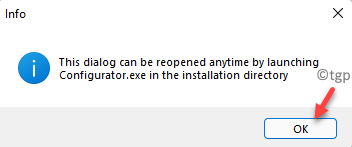
Stap 7: Selecteer vervolgens, terug in de installatiewizard, Nu opnieuw opstarten en klik op Finish in de installatiewizard.
Hiermee wordt uw pc opnieuw opgestart.
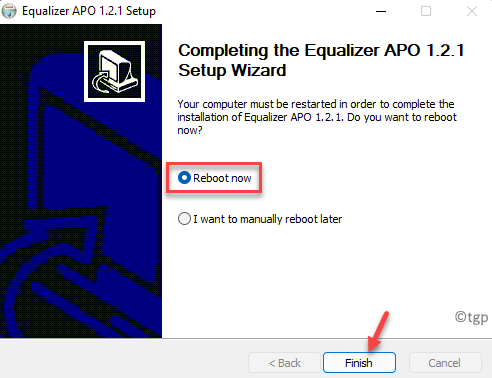
Stap 8: Druk vervolgens op de Win + E-sneltoetsen op uw toetsenbord om Bestandsverkenning te openen.
Navigeer nu naar het onderstaande pad:
Verkenner > C-schijf (C:) > Programmabestanden > Equalizer APO > Editor.
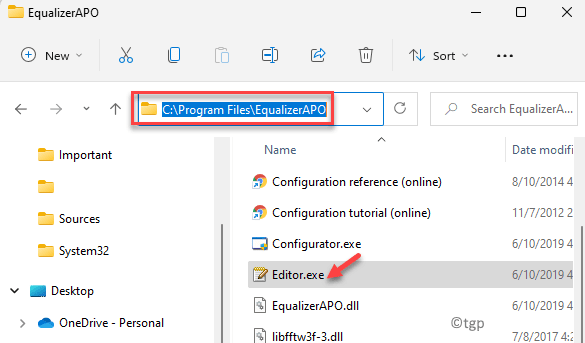
*Opmerking - Als u ervoor heeft gekozen een snelkoppeling te maken, kunt u eenvoudig op de snelkoppeling klikken om de editor te openen.
Stap 9: Klik Ja in de bevestigingsprompt - APOniet geïnstalleerd op apparaat.

Stap 10: In de configurator venster, klik op Opnameapparaten tabblad opnieuw en selecteer uw apparaat Microfoon opnieuw.

Stap 11: Zet nu de voorversterking optie bovenaan door op de schakelaar ernaast te drukken en pas het volume aan door de cirkel ernaast te verplaatsen met de muis.
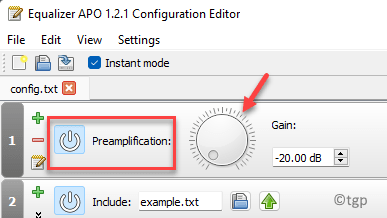
U hebt het microfoonvolume op uw pc met Windows 10/11 met succes verhoogd.
Methode 3: Via de app Instellingen
Als alternatief kunt u ook het microfoonvolume van uw computer verhogen met de app Instellingen. Laten we eens kijken hoe:
Stap 1: druk de Win + I toetsen samen op uw toetsenbord om de. te openen Instellingen app.
Stap 2: In de Instellingen venster, klik op Systeem aan je linker kant.

Stap 3: Ga nu naar de rechterkant en klik op Geluiden.
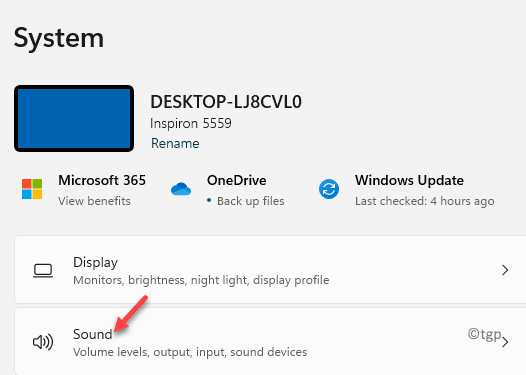
Stap 4: In het volgende scherm, aan de rechterkant, scroll naar beneden en onder de Invoer sectie, klik op uw Microfoon.
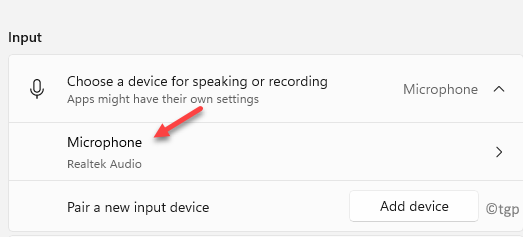
Stap 5: Nu, in de Eigendommen scherm, scroll naar beneden en onder de Invoerinstellingen sectie, pas de aan Invoervolume om de te verhogen Microfoon volume.
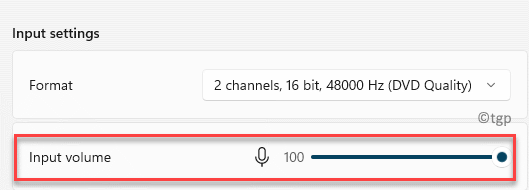
Het microfoonvolume is nu verhoogd op uw pc met Windows 10/11.
